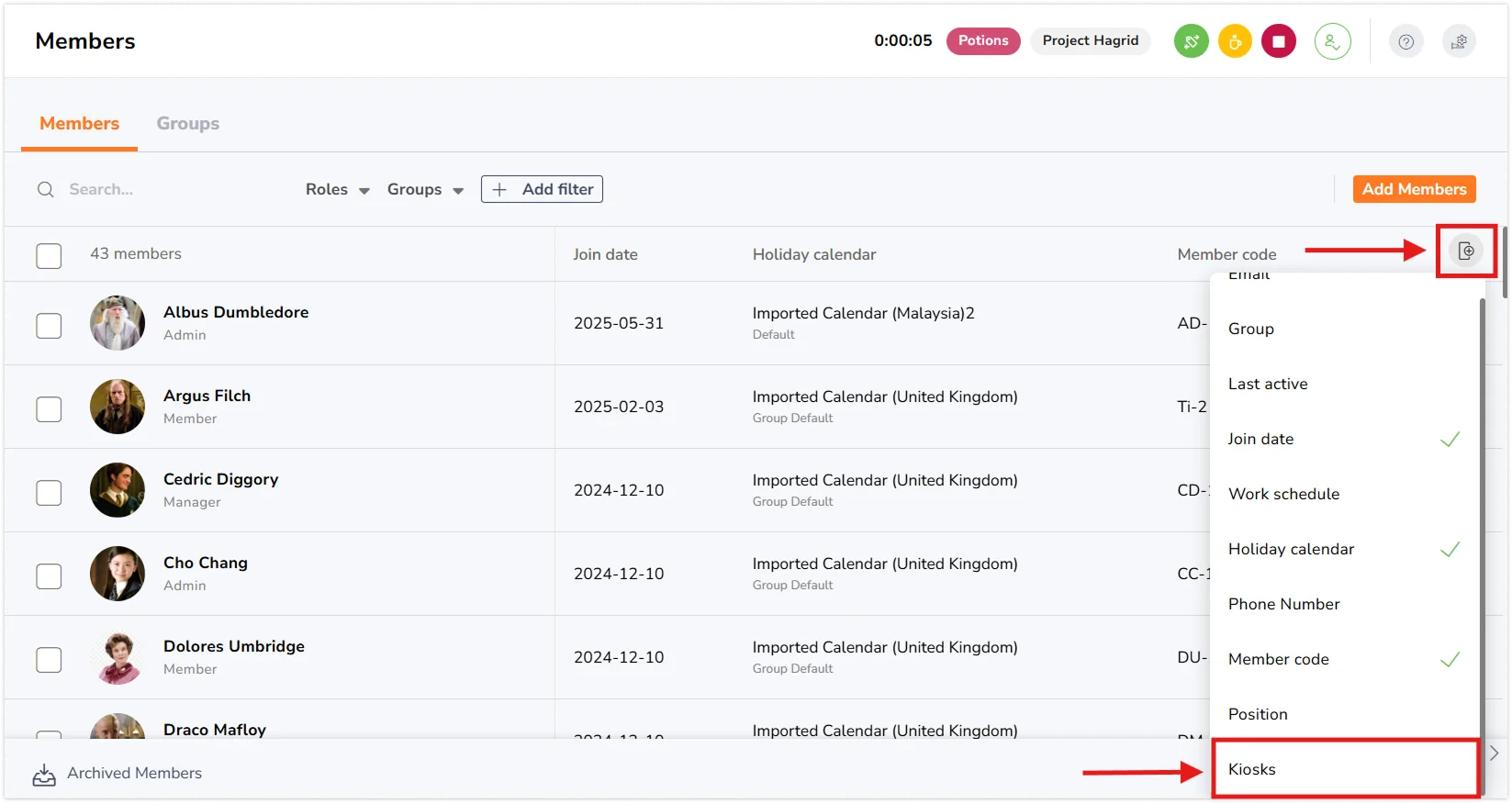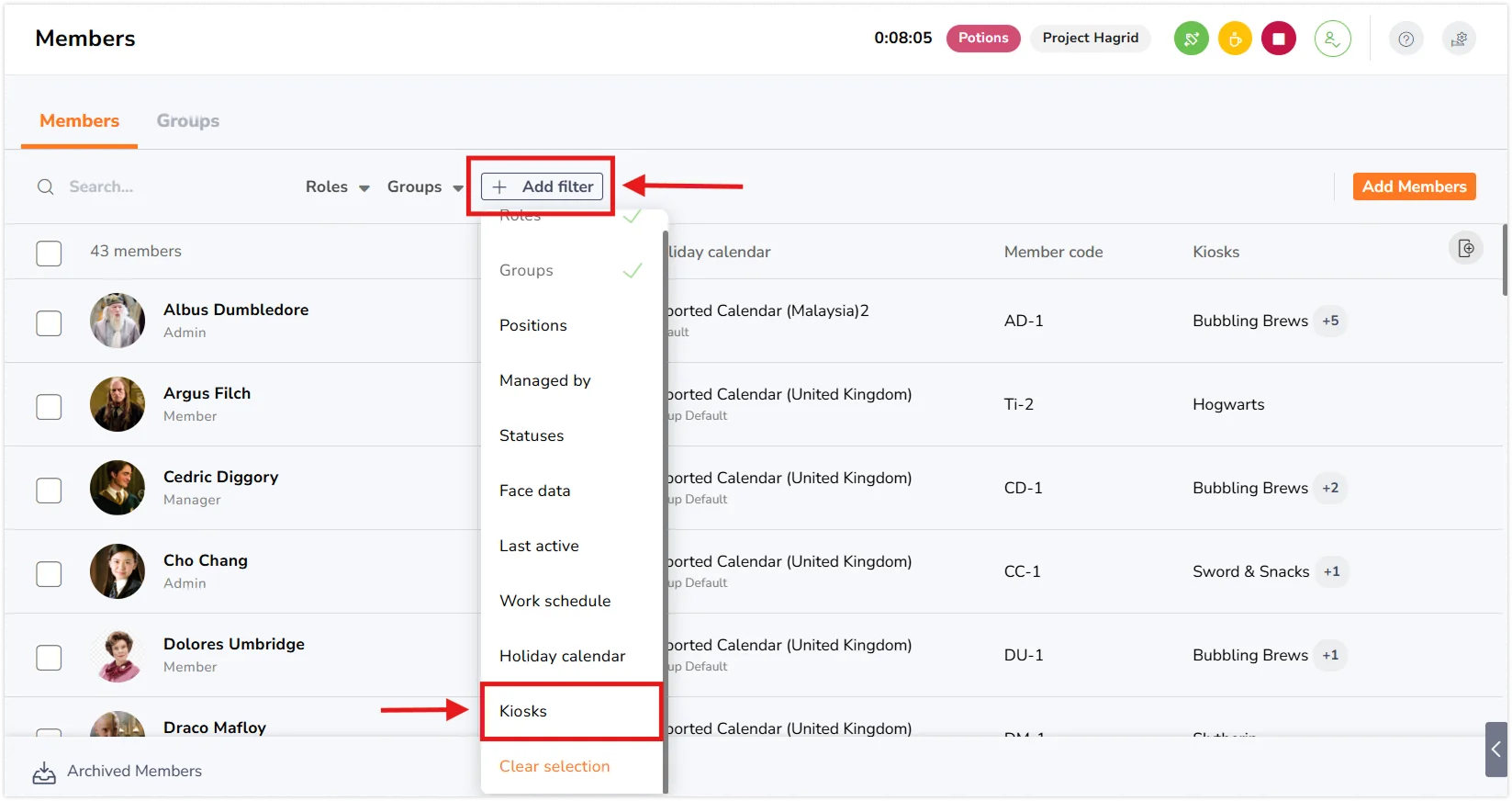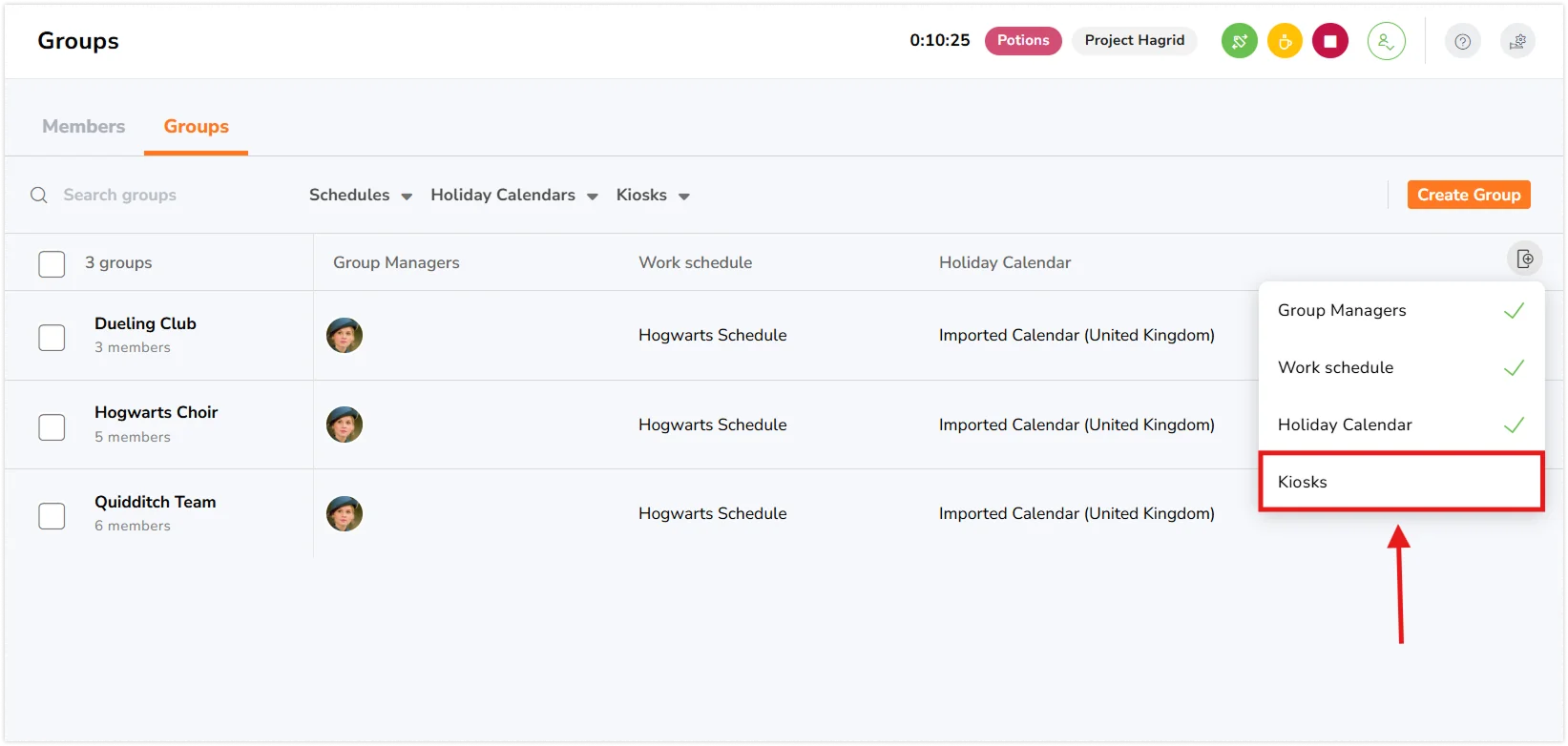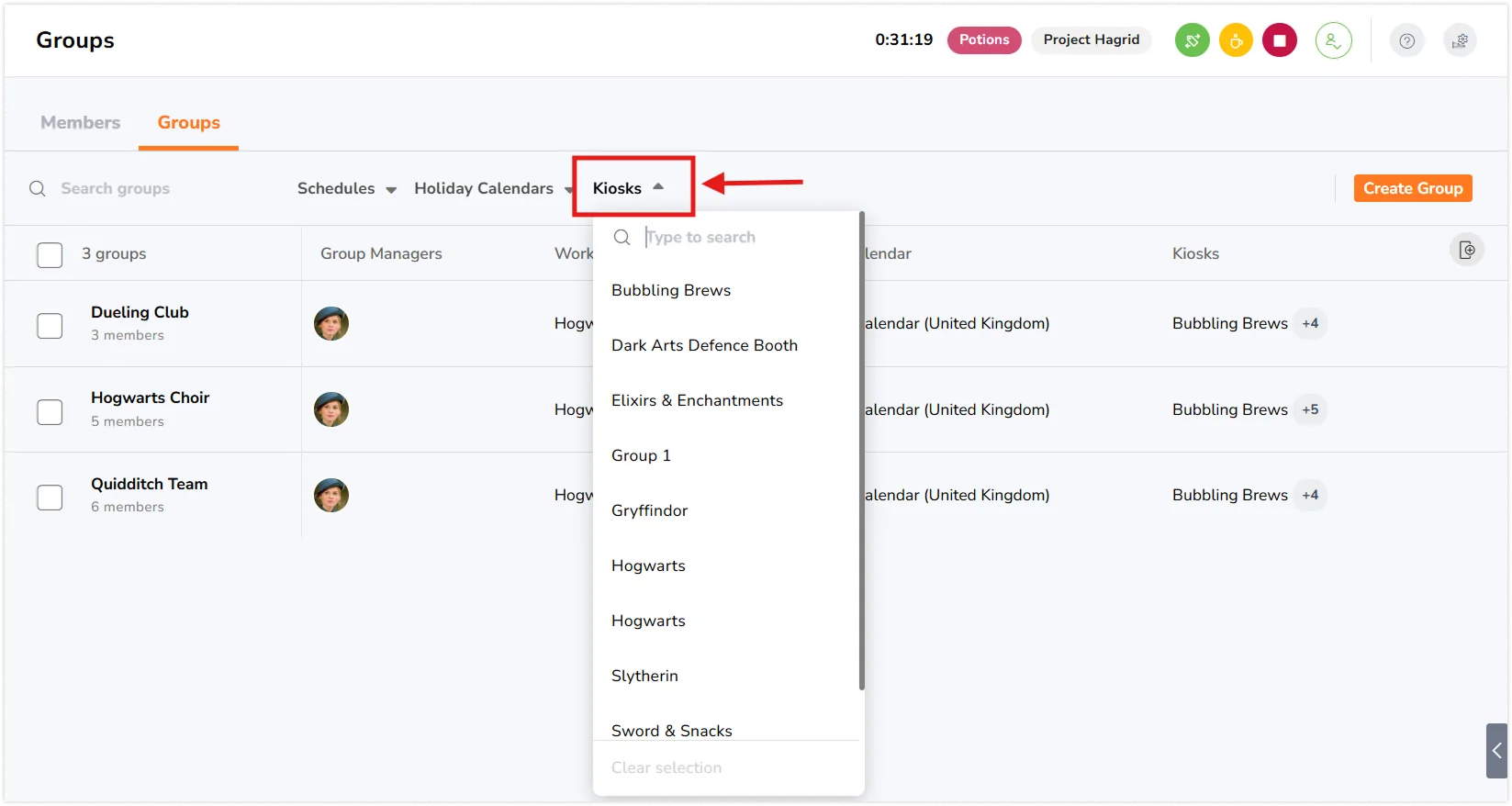웹에서 키오스크에 구성원과 그룹 지정하기
구성원과 그룹의 키오스크 지정 보기 및 관리에 대해 알아보세요
키오스크 지정은 특정 키오스크를 출퇴근 기록용으로 어떤 구성원이나 그룹이 사용할 수 있는지 관리할 수 있게 해줍니다. 이 글에서는 웹 앱을 통해 개별 구성원과 그룹에 키오스크를 지정하는 방법을 안내합니다.
구성원이나 그룹을 하나 이상의 키오스크에 지정할 수 있으며, 하나의 키오스크에는 여러 구성원이나 그룹을 포함시킬 수 있습니다. 자세한 내용은 여러 키오스크 작동 방식에 대한 글을 참고하세요.
이 글에서 다루는 내용은 다음과 같아요.
구성원을 키오스크에 지정하기
- 사람들로 이동하면 구성원 페이지가 열립니다.
- 구성원의 이름 위에 마우스를 올리고 줄임표(⋯) 아이콘을 클릭합니다.
- 키오스크 관리를 선택하세요.
- 사이드바가 나타나며 두 개의 탭이 있습니다.
- 선택됨 – 구성원에게 현재 지정된 키오스크
- 전체 – 조직에서 사용 가능한 모든 키오스크 목록
- 구성원이 접근할 수 있도록 키오스크를 선택하거나 선택 해제합니다.
- 완료되면 완료를 클릭하세요.
- 변경 사항을 적용하려면 저장과 확인을 클릭하세요.
여러 구성원을 키오스크에 지정하기
- 사람들로 이동하면 구성원 페이지가 열립니다.
- 체크박스를 사용해 두 명 이상의 구성원을 선택하세요.
- 지정 버튼을 클릭하고, 키오스크를 선택하세요.
- 사이드바가 열리며 키오스크를 선택할 수 있는 두 개의 탭이 표시됩니다.
- 선택됨 – 지정할 키오스크 선택
- 전체 – 조직의 모든 키오스크 목록
- 지정할 키오스크를 선택하세요.
- 완료되면 완료를 클릭하세요.
- 변경 사항을 적용하려면 저장과 확인을 클릭하세요.
참고: 구성원을 키오스크에서 해제하려면 웹 앱에서 개별적으로만 가능하며, 여러 구성원을 동시에 해제하는 기능은 지원되지 않습니다.
그룹을 키오스크에 지정하기
- 사람들에서 그룹을 클릭하세요.
- 그룹 위에 마우스를 올리고 줄임표(⋯) 아이콘을 클릭하세요.
- 키오스크 관리를 선택하고 키오스크 선택 항목을 클릭하세요.
- 사이드바가 나타나며 두 개의 탭을 전환할 수 있습니다.
- 선택됨 – 지정할 키오스크 선택
- 전체 – 조직의 모든 키오스크 목록
- 원하는 키오스크를 선택하세요.
- 완료되면 완료를 클릭하고 저장을 클릭하세요
- 변경 사항을 적용하려면 확인을 클릭하세요.
여러 그룹을 키오스크에 지정하기
- 사람들에서 그룹을 클릭하세요.
- 체크박스를 사용해 여러 그룹을 선택하세요.
- 지정 버튼을 클릭하고 키오스크를 선택하세요.
- 사이드바에서 두 개의 탭 중 하나를 선택해 키오스크를 지정하세요.
- 선택됨 – 그룹에 지정할 키오스크 선택
- 전체 – 조직의 모든 키오스크 목록
- 필요에 따라 지정 내용을 조정하세요.
- 완료를 클릭하고 저장하세요.
- 변경 사항을 적용하려면 확인을 클릭하세요.
키오스크 지정 보기 및 필터링
구성원의 키오스크 지정 보기 및 필터링하기
- 사람들 > 구성원으로 이동하세요.
- + 열 아이콘을 클릭하세요.
- 키오스크를 선택하면 각 구성원에게 지정된 키오스크가 표시되는 열이 나타납니다.
- 키오스크별로 필터링하려면 + 필터 추가를 클릭하세요.
- 키오스크를 선택한 후 드롭다운 목록에서 하나 이상의 키오스크를 선택하세요.
그룹의 키오스크 지정 보기 및 필터링하기
- 사람들 > 구성원으로 이동하세요.
- + 열 아이콘을 클릭하세요.
- 키오스크를 선택하면 각 그룹에 지정된 키오스크가 표시됩니다.
- 키오스크별로 필터링하려면 상단의 키오스크 필터를 클릭하세요.
- 필터링할 키오스크를 선택하세요.